Xbox One でカード情報を変更する方法
公開: 2022-12-30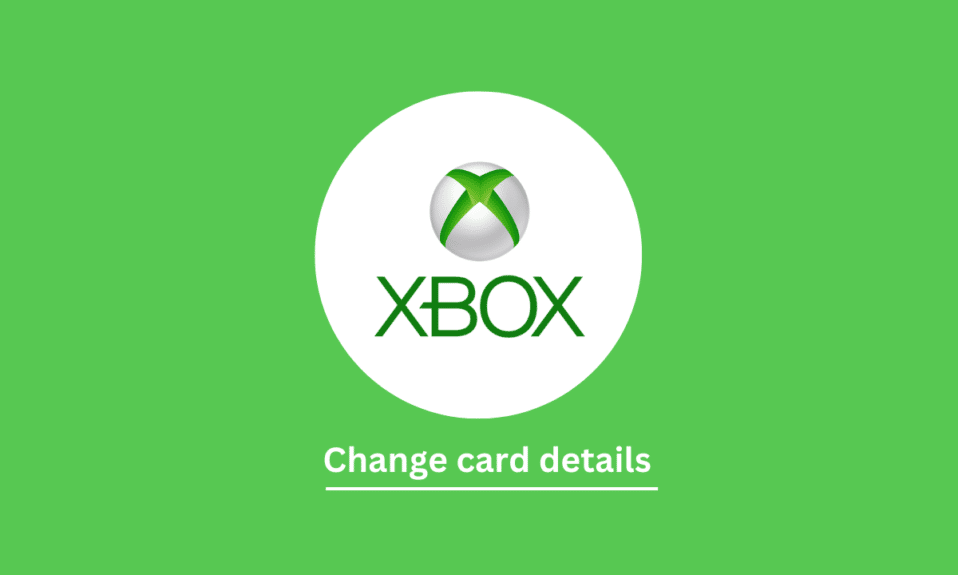
Xbox では、ほぼすべてのクレジット/デビット カード、PayPal アカウント、携帯電話番号にリンクされた銀行口座を追加できます。 これらの支払い方法を追加することで、必要なすべてのサービスと製品を Xbox でオンラインで自由に購入できますが、追加する支払い方法が現在使用され、有効であることを確認してください。 Xbox では、支払い方法を追加できるだけでなく、編集または変更することもできます。 また、必要に応じて、Xbox からそれらを削除することもできます。 これらのことを既に知っていて、Xbox での支払い方法の追加、変更、および削除について少し助けを求めている場合は、この記事が役に立ちます。 この記事では、Xbox one またはその他の Xbox でカードの詳細を変更する方法について説明し、Xbox の支払い履歴を確認する方法についても説明します。
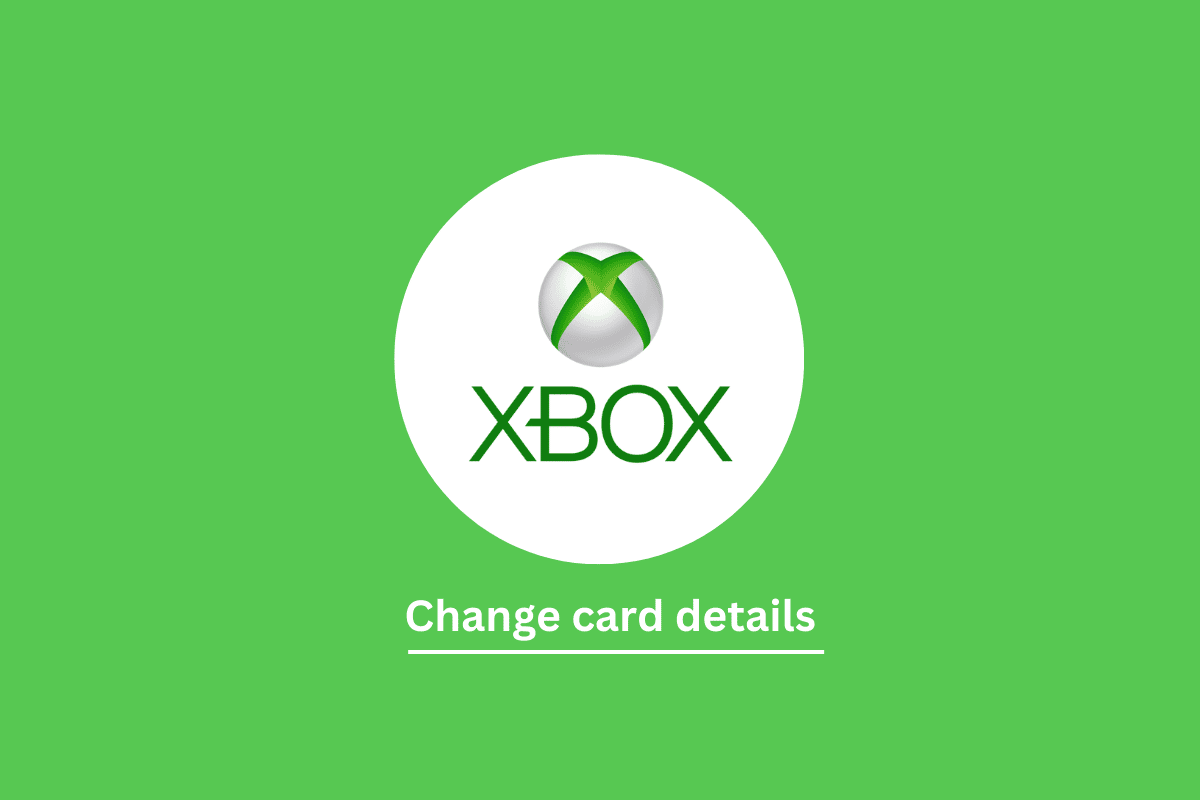
コンテンツ
- Xbox One でカード情報を変更する方法
- 利用可能な Xbox 支払い方法は何ですか?
- Xbox でカードの詳細を確認するにはどうすればよいですか?
- Xbox の支払い履歴を確認する方法は?
- Xbox でカードの詳細を変更するには?
- Xbox One でカードの詳細を変更するには?
- Xbox One からクレジット カードを削除できますか?
- Xbox で支払い方法を変更できないのはなぜですか?
- Xbox の支払いと請求が機能しないのはなぜですか?
Xbox One でカードの詳細を変更する方法
Xbox は、マイクロソフトが開発した世界的に有名なゲーム コンソールです。 Xbox では、Microsoft アカウントを使用して、Microsoft Store からゲームやアプリ、その他のゲーム内アイテムを購入することもできます。 そのようなものをすべて購入するには、支払い方法を追加する必要があります。 この記事には、Xbox でカードの詳細を変更するために必要なすべての情報が含まれています。 さらに読み進めて、Xbox One でカードの詳細を変更する方法を詳細に説明する手順を、理解を深めるための便利なイラストを使って見つけてください。
利用可能な Xbox 支払い方法は何ですか?
Xbox で利用できる支払い方法は、クレジット カード/デビット カード、 PayPalアカウント、携帯電話番号にリンクされた銀行口座です。 Xbox では、ほぼすべての種類のデビット カードとクレジット カードを使用できます。 いずれかの支払い方法を追加すると、Xbox の Microsoft ストアからゲームやアプリを購入できるようになり、ゲーム内アイテムも購入できるようになります。 これらの支払い方法は、Xbox の [設定] の [支払いと請求] オプションに移動するだけで、いつでも簡単に削除および編集できます。同じ設定で、すべての購入履歴も確認できます。 この記事を最後まで読んで、Xbox の支払いと課金がうまくいかないことについての詳細を確認してください。
Xbox でカードの詳細を確認するにはどうすればよいですか?
Xbox でカードの詳細を確認する方法を知るには、次の手順に従います。
注: Microsoft アカウントで Xbox にログインしていることを確認してください。
1. Xboxの電源を入れます。
2. コントローラーのナビゲーション キーを使用して、画面の左上にあるプロファイル アイコンを選択し、コントローラーのAボタンを押します。
3. コントローラーのナビゲーション キーを使用して横に移動し、 [プロファイル] タブに移動します。
4. 次に、メニューから[設定]オプションを選択します。
![Xbox ボタンを押して、[プロフィールとシステム] セクションで [設定] オプションを選択します。](/uploads/article/7001/mc81vkx2VnEEvghS.png)
5. [アカウント] > [支払いと請求] を選択します。
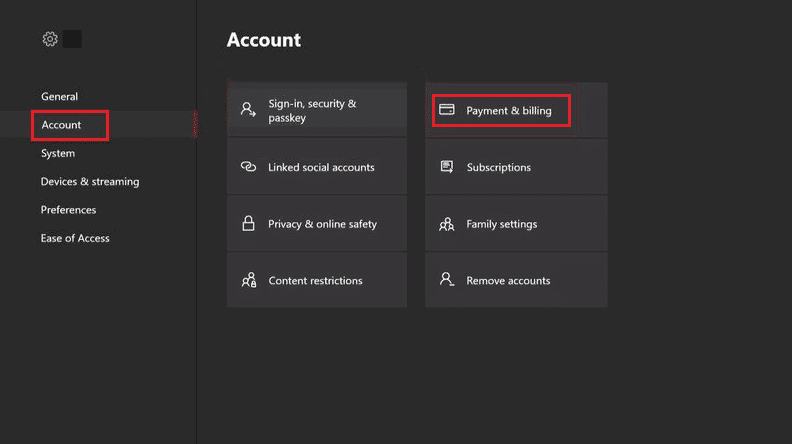
6. コントローラーのナビゲーション キーを使用して目的のカードを選択し、 A ボタンを押してカード情報を表示します。
また読む:Xbox LiveゲーマータグからIPアドレスを見つける方法
Xbox の支払い履歴を確認する方法は?
Xbox の支払い履歴を確認する方法を知るには、以下の手順に従ってください。
1. Xboxで、画面の左上にあるプロフィール アイコンを選択し、コントローラーのAボタンを押します。
2. 次に、 [プロファイル] タブ > [設定]オプションを選択します。
3. 次に、 [アカウント]に移動します。

4. [支払いと請求] オプションを選択します。
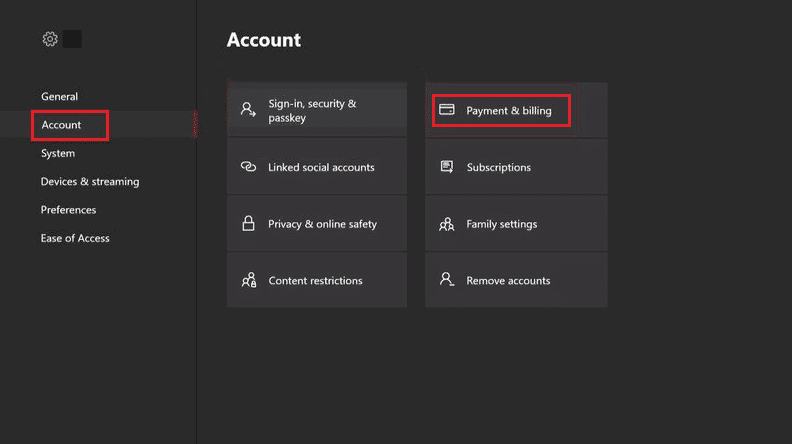
5. 次に、当月のすべての支払い履歴が表示される [注文履歴] オプションを選択します。
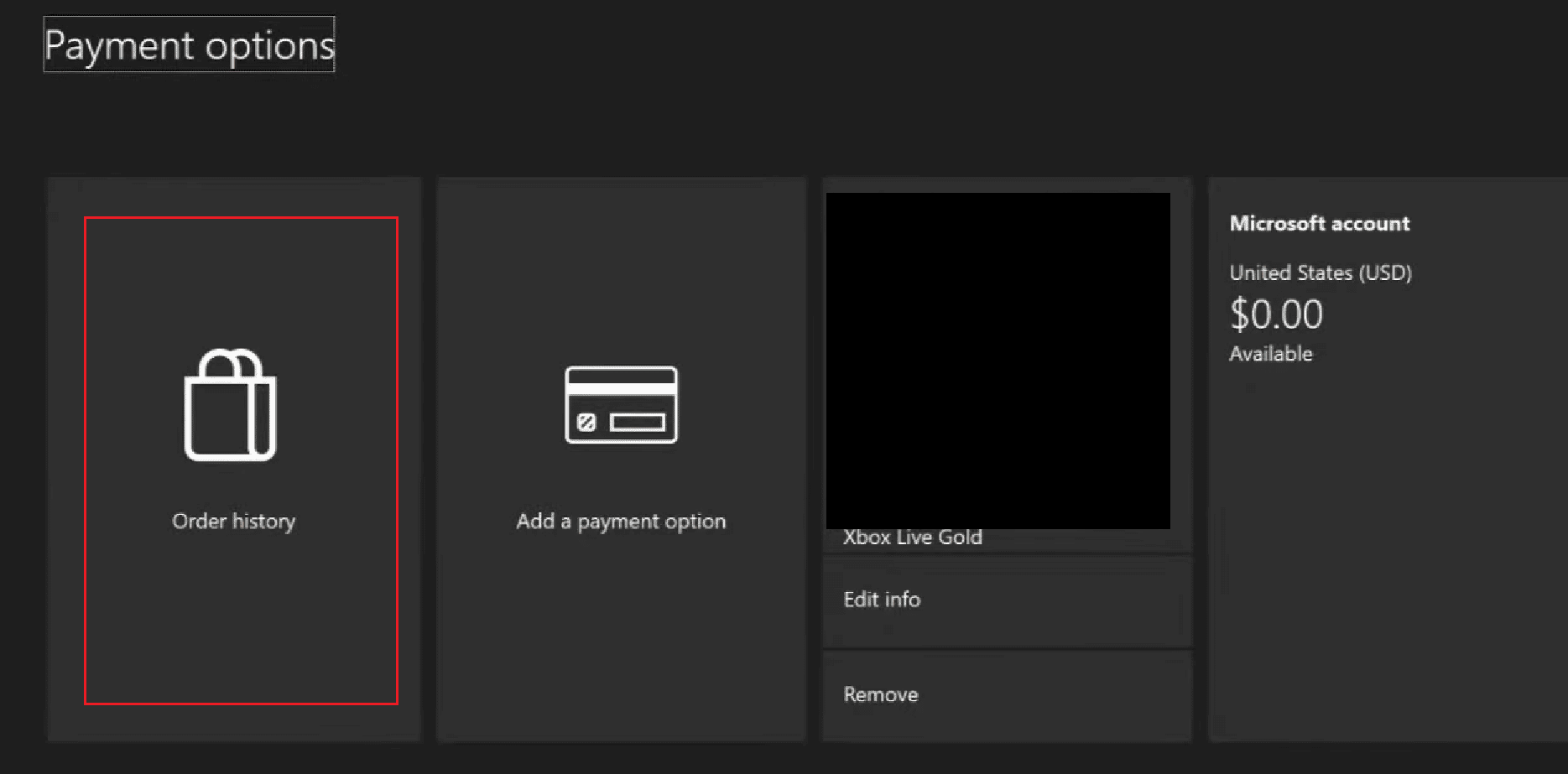
Xbox でカードの詳細を変更するには?
Xbox でカードの詳細を変更するには、次の手順に従います。
1. [ガイド] メニューから [プロファイル] タブを選択します。
2. 次に、 [設定] > [アカウント] > [支払いと請求] を選択します。
3. 更新したいカードを選択し、[情報の編集] オプションに移動して、[ A] ボタンを押します。
4.カード所有者に詳細を入力し、[次へ] を選択してA ボタンを押します。
5. [有効期限] に有効期限を入力し、[次へ] を選択します。
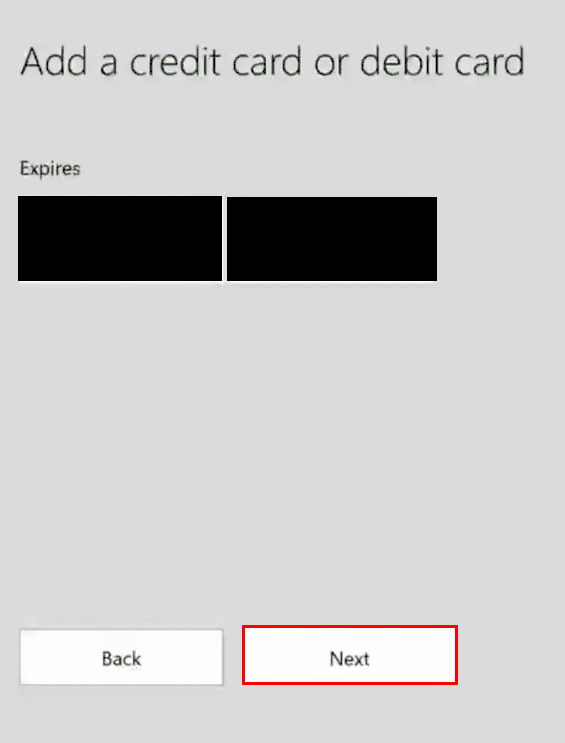 '
'
6. 次に、カード番号を入力し、[次へ] を選択してカードの詳細を更新します。
これは、Xbox One でカードの詳細を変更する方法です。
また読む:Xboxアプリでプロフィール写真を変更する方法
Xbox One でカードの詳細を変更するには?
上記の手順に従って、Xbox One でカードの詳細を変更できます。 フォローするのは非常に簡単で、数分もかかりません。 ノンストップのゲーム セッションの準備がこれまでになく簡単になりました。
Xbox One からクレジット カードを削除できますか?
はい、Xbox One からクレジット カードを削除できます。 クレジット カードまたはその他の支払い方法を Xbox から削除できます。 クレジット カードを削除すると、Xbox の支払い方法からカードが完全に削除され、そのカードを購入に使用できなくなります。 別のカードまたはその他の支払い方法を追加する場合は、古い方法を削除する代わりにそれらを追加できます。 クレジット カードの有効期限が切れているか、使用されていない場合は、カードの削除を検討する必要があります。 Xbox One からクレジット カードを削除するには、Xbox のアカウント設定に移動する必要があります。支払いと請求のセクションで、クレジット カードとそれを削除するオプションが表示されます。
Xbox で支払い方法を変更できないのはなぜですか?
Xbox One からクレジット カードを削除する方法がわかったので、次に進みましょう。 Xbox で支払い方法を変更できない理由は次のとおりです。
- 追加しようとしている支払い方法は既に存在します。
- 支払い方法を変更する際に、詳細を間違って入力しました。
- お支払い方法の変更中に、インターネットが切断されたり、サーバー エラーが発生したりする場合があります。
- 追加しようとしているお支払い方法は閉鎖されているか、削除されています。
- 追加しようとしているカードは有効期限が切れています。
- 追加しようとしている銀行口座が閉鎖されているか、入力した携帯電話番号が間違っています。
これらはすべて、Xbox で支払い方法を変更できない理由です。
Xbox の支払いと請求が機能しないのはなぜですか?
なぜ Xbox の支払いと請求が機能しないのか疑問に思っている場合でも、心配する必要はありません。 これはネチズンがよく直面することであり、気にする必要はありません。 あなたの場合の考えられる犯人は次のとおりです。
- 接続された支払い方法でエラーが発生する可能性があります。
- Microsoft Store から一部のゲームを購入した場合、 Microsoft サーバー エラーが発生している可能性があります。
- お使いの Xboxで何らかの問題が発生し、お支払い方法を使用できない場合があります。
- アカウントまたはカードがブロックされている可能性があります。
- これは、銀行またはPayPal アカウントのサーバー エラーである可能性があります。
推奨:
- LG TVにHBO Maxをインストールする方法
- メモ帳で 2 つのファイルを比較する方法
- PS4がクレジットカード情報が無効だと言うのはなぜですか?
- Xbox One アカウントを子供から親に変更するにはどうすればよいですか
Xbox One でカードの詳細を変更する方法について学習したことを願っています。 以下のコメントセクションから、ご質問やご提案をお気軽にお寄せください。 また、次に学びたいことを教えてください。
